Enhavtabelo
Dum laborado kun grandaj datumaroj ni ofte bezonas kalkuli unikajn kaj apartajn valorojn en Excel. Excel ne havas enkonstruitan funkcion por kalkuli unikajn valorojn aŭ tekston. Sed, ekzistas multaj teknikoj kaj aliroj per kiuj ni povas kalkuli ĉi tiujn apartajn valorojn. Hodiaŭ en ĉi tiu artikolo, ni montros kelkajn metodojn por kalkuli unikajn nomojn en Excel.
Elŝutu Praktikan Laborlibron
Elŝutu ĉi tiun praktikan folion por ekzerci dum vi legas ĉi tiun artikolon.
Excel-Count-Unique-Names.xlsx
Kalkuli unikajn nomojn en Excel (5 Metodoj)
1. Uzante SUMPRODUCT-Funkcion por kalkuli unikajn nomojn
La La plej simpla kaj plej facila maniero kalkuli unikajn nomojn en Excel estas uzi la funkcion SUMPRODUCT . Uzante ĉi tiun funkcion ni povas kalkuli unikajn valorojn en du manieroj. Ni lernu ĉi tiujn manierojn.
i. SUMPRODUCT kun COUNTIF
Paŝo-1:
En la sekva situacio, ni ricevas datumaron kie la nomoj de iuj vendistoj kaj ilia salajro estas donitaj en la “Venda reprezentanto” kaj “Salajro” kolumnoj. Nun ni havas vendistojn, kies nomoj aperis pli ol unufoje. Do ni devas kalkuli la unikan nombron de la nomo de la venda reprezentanto en ĉelo E4 sub la titolo “Nombri unikajn nomojn”.

Paŝo-2:
Nun en ĉelo E4, apliku la funkcion SUMPRODUCT kun la funkcio COUNTIF .
La ĝenerala formulois,
=SUMPRODUKTO(1/NOMBRUSE(gamo,kriterioj))
Enigu la valorojn en la funkcion kaj la fina formo de la formulo estas,
=SUMOPRODUKTO(1/NOMBRUSE(B4:B17,B4:B17))Kie,
- Gamo kaj Kriterioj estas B4:B17
- La funkcio COUNTIF rigardas en la datuman gamon kaj kalkulas la nombron da fojoj kiam ĉiu nomo aperas en datumintervalo {3,2,1,2,3,3,4,3,3,1,1,1,1,1}
- Post tio, la rezulto de la La funkcio COUNTIF estas uzata kiel konsilisto kun 1 kiel numeratoro. Por tio, nombroj, kiuj aperis nur unufoje en la tabelo, fariĝos 1 kaj multoblaj aperintaj nombroj liveros frakciojn kiel rezultojn.
- Fine, la SUMPRODUCT funkcio kalkulos tiuj 1 kaj donos la rezulton.

Premu Enter por akiri la unikajn valorojn.

Paŝo-3:
Estas difekto en ĉi tiu funkcio, ke se estas Blanka Ĉelo en la datuma aro, tiam la formulo malsukcesos. Ĉar la funkcio COUNTIF generas “0” por ĉiu malplena ĉelo kaj 1 dividita per 0 liveras disigon per nula eraro ( #DIV/0!)

Paŝo-4:
Por venki ĉi tiun situacion ni iomete modifu la formulon iom. Nun nia nova formulo por ĉi tiu situacio estas,
=SUMOPRODUKTO(((B4:B17””)/NOMBRUIF(B4:B17,B4:B17&”)) )
Nun se estas ia malplena ĉelo en la datumaro, la formuloignoros ĝin.

Premu Enigu por ricevi la rezulton.

ii. SUMPRODUKTO kun FREQUENTCO
Paŝo-1:
Ni uzos la saman datuman gamon, kiun ni uzis en la antaŭa ekzemplo.
Nun apliku la SUMPRODUTO kun FREQUENTO funkcio por ricevi la unikajn nomojn.
La ĝenerala formulo estas jena,
=SUMUPRODUTO(–(FREKVENCO( MATCH(Serĉa_valoro, Serĉu_tabelo,[matĉo_tipo])),ROW(referenco)-ROW(referenco.unua ĉelo)+1),1))
Enigu la valorojn por ricevi la finan formon.
=SUMOPRODUKTO(–(FREKVENCO(MATKO(B4:B17,B4:B17,0),VICO(B4:B17)-VICO(B4)+1)>0))Kie,
- La funkcio MATCH estas uzata por akiri la pozicion de ĉiu nomo, kiu aperas en la datumoj. Ĉi tie en la funkcio MATCH la serĉa_valoro, serĉo_tabelo kaj [matĉa tipo] estas B4:B17,B4:B17,0.
- La argumento bins_array estas konstruita el ĉi tiu parto de la formulo (ROW(B4:B17)-ROW(B4)+1)
- La FREQUENTA funkcio liveras tabelon de nombroj, kiu indikas kalkulon por ĉiu nombro en la tabelo de datumoj, organizitaj per rubujo. Ĉefa trajto en la funkciado de la formulo FREQUENCY estas, ke Kiam nombro jam estis kalkulita, FREQUENCY revenos nul.
- Nun ni kontrolas por valoroj kiuj estas; estas pli grandaj ol nulo (>0), kiu konvertas la nombrojn al VERA aŭ FALSA , tiam ni uzas duoble-negativan (--) por konverti la VERA kaj FALSA valoroj al 1s kaj 0s.
- Fine, la funkcio SUMPRODUCT simple aldonas la nombrojn. supren kaj resendas la totalon.

Ĉar tio estas Array Formulo , premu "CTRL+MAJÚ+ENTER" por apliki la formulon. Kaj ni havas nian finan kalkulon.

Legu pli: Nombri unikajn valorojn kun kriterioj per SUMPRODUCT en Excel
2. Uzante SUM kun COUNTIF Formulo por Nombri unikajn nomojn
Paŝo-1:
Nun ni uzos la SUM kun NOMBRUSE formulo por akiri la bezonatan kalkulon.
La ĝenerala formulo por ĉi tiu formulo estas,
=SUM(SE(ISTEKSTO(Valoro),1/NOMBRUSE(). intervalo, kriterioj), “”))
Enigu la valorojn por akiri la finan formon de la formulo.
=SUM(IF(ISTEKSTO(B4). :B17),1/COUNTIF(B4:B17,B4:B17),””))Kie,
- La ISTEXT funkcio redonas VERA por ĉiuj valoroj kiuj estas teksto kaj malvera por aliaj valoroj.
- Gamo kaj Kriterioj estas B4:B17
- Se la valoroj estas tekstovaloro. , la funkcio COUNTIF rigardas en la datuman gamon kaj kalkulas la nombron da fojoj kiam ĉiu nomo aperas en datumintervalo {3,2,1,2,3,3,4,3,3,1 ,1,1,1,1}
- La funkcio SUM kalkulas la sumon de ĉiuj valoroj kaj redonas la rezulton.
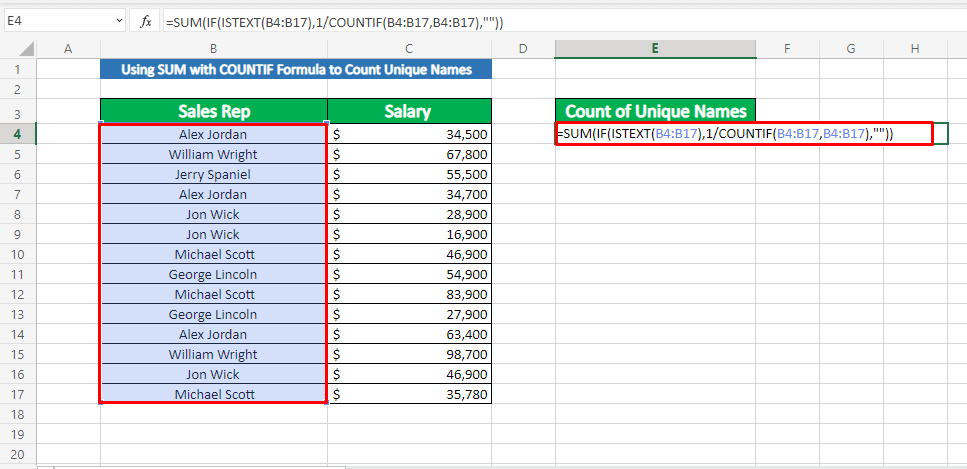
Paŝo-2:
Ĉar ĉi tio estas Array Formulo , premu "CTRL+MAJÚ+ENTER" por apliki la formulo. Kaj niakiris nian finan kalkulon.

Legu Pli: Excel-Formula Nombri Unikajn Valorojn (3 Facilaj Manieroj)
3. Uzante SUM kun FREQUENCY kaj MATCH Formulo por Nombri Unikajn Nomojn
Paŝo-1:
Nun ni uzos la SUM kun FREKVENCO kaj MATCH formulo por kalkuli unikajn nomojn.
La ĝenerala formulo estas,
=SUM(IF(FREKVENCO(IF( logika testo””, MATCH(Serĉa_valoro, Serĉu_tabelo,[kongrua tipo])),ROW(referenco)-ROW(referenco.unua ĉelo)+1),1))
La fina formulo post la valorenmeto estas,
=SUM(SE(FREKVENCO(IF(B4:B17),KOMATKO(B4:B17,B4:B17,0)),VICO(B4:B17) )-ROW(B4)+1),1))Kie,
- Ĉi tie en la MATCH funkcio la serĉa_valoro , lookup_array kaj [matĉa tipo] estas B4:B17,B4:B17,0
- Post la MATCH funkcio , ekzistas IF La kialo, ke la IF funkcio estas bezonata, estas ke MATCH resendos #N/A eraron por malplenaj ĉeloj . Do, ni ekskludas la malplenajn ĉelojn kun B4:B17””
- La argumento bins_array estas konstruita el ĉi tiu parto de la formulo (ROW(B4:B17)-ROW( B4)+1)
- Ĉi tiu rezulta tabelo estas aligata al la funkcio FREQUENCY kiu resendas tabelon de nombroj kiuj indikas kalkulon por ĉiu nombro en la tabelo de datumoj
- Fine la ekstera IF funkcio indikas ĉiun unikan valoron al 1 kaj duobligi valoron al

Premu “CTRL+SHIFT+ENTER” por apliki la tabelan formulon.

Legu pli: Nombri unikajn tekstajn valorojn. kun Kriterioj en Excel (5 Metodoj)
Similaj Legadoj
- Kiel Uzi COUNTIF por Unika Teksto (8 Plej Facilaj Manieroj)
- COUNTIFS Unika Valoroj en Excel ( 3 Facilaj Manieroj )
4. Uzante la UNIKAN Funkcion por Nombri Unikajn Nomojn
Paŝo-1:
La funkcio UNIKA disponeblas nur por la Excel 365 versio.
Nun apliku la UNIKA funkcio. La ĝenerala formulo estas,
=COUNTA(UNIQUE(intervalo))
Post enigo de la valoroj, la fina formo estas,
=COUNTA(UNIQUE(B4:B17)) 
Premu Enigu por ricevi la rezulton.

Paŝo-2:
Vi ankaŭ povas akiri la liston de unikaj nomoj per ĉi tiu UNIKA funkcio. Por ĉi tio, la formulo estas,
=UNIKA(B4:B17)Premu Enen por daŭrigi.

Legi Pli: Excel VBA: Nombri Unikajn Valorojn en Kolumno (3 Metodoj)
5. Uzante Altnivelan Filtrilon por Nombri Unikajn Nomojn en Excel
Paŝo-1:
Ni ankaŭ povas uzi la opcion Altnivela Filtrilo por kalkuli unikajn nomojn. Por fari tion, iru al Datumoj, en la Ordigi & Filtrila grupo, alklaku Altnivela.

Paŝo-2:
Altnivela Filtrilo aperas fenestro. Ĉi tie kontrolu Kopiu al Alia Loko kaj Uzu Unikajn RekordojnNur.

Paŝo-3:
Nun elektu la datumfonton por la Listo Range ($ B$3:$B$17), Criteria Range ($B$3:$B$17), kaj Kopiu al $E$3 . Klaku Ok por daŭrigi.

Kaj nia listo de la unikaj nomoj estas farita.

Paŝo-4:
Por kalkuli la unikajn nomojn, simple uzu ĉi tiun formulon,
=VICOJ(E4:E9)
Kaj premu Enigu .

Legu pli: Nombri unikajn valorojn kun kriterioj per COUNTIFS en EXCEL ( 4 Ekzemploj)
Rapidaj Notoj
➤ Se estas malplena ĉelo en la datumaro kiam vi uzas SUMPRODUCT kun COUNTIF formulo, la rezulto montros dividon. per nula eraro (#DIV/0!)
➤ Por la Array Formulo , vi devas Premu "CTRL+SHIFT+ENTER" samtempe por ricevi la rezulton.
➤ La funkcio UNIQUE disponeblas nur por Excel 365 . Uzantoj de pli malnovaj versioj de Excel ne povos uzi la funkcion.
Konkludo
Hodiaŭ ni lernis kelkajn procedurojn por kalkuli unikajn nomojn el datumaro. Se vi havas konfuzon aŭ sugestojn, vi bonvenas dividi viajn pensojn en la komenta sekcio.

